U盘安装完成,但是我的电脑不显示盘符
1、打开电脑左下角“开始”菜单,点击打开【运行】选项
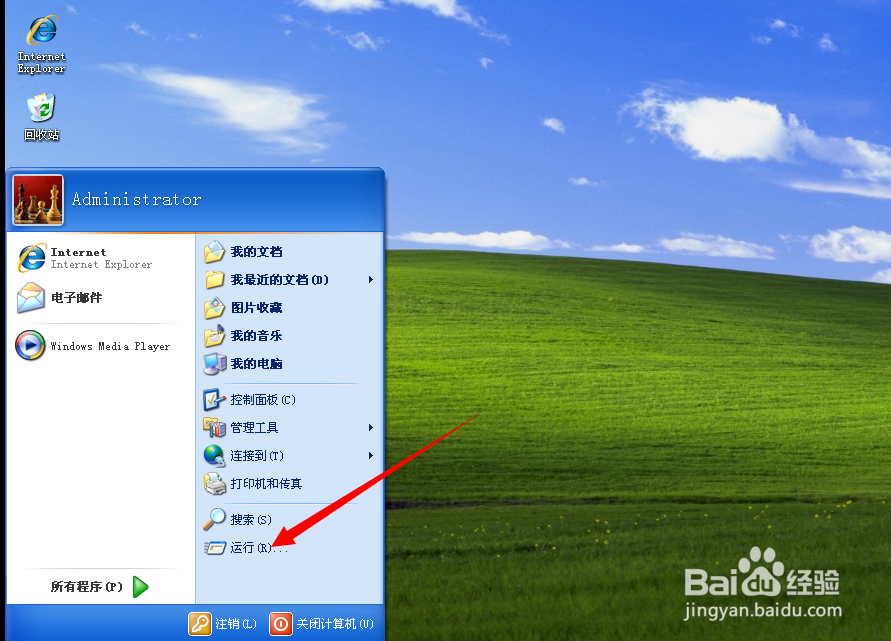
2、在弹出的运行对话框输入【gpedit.msc】,点击确定进入组策略
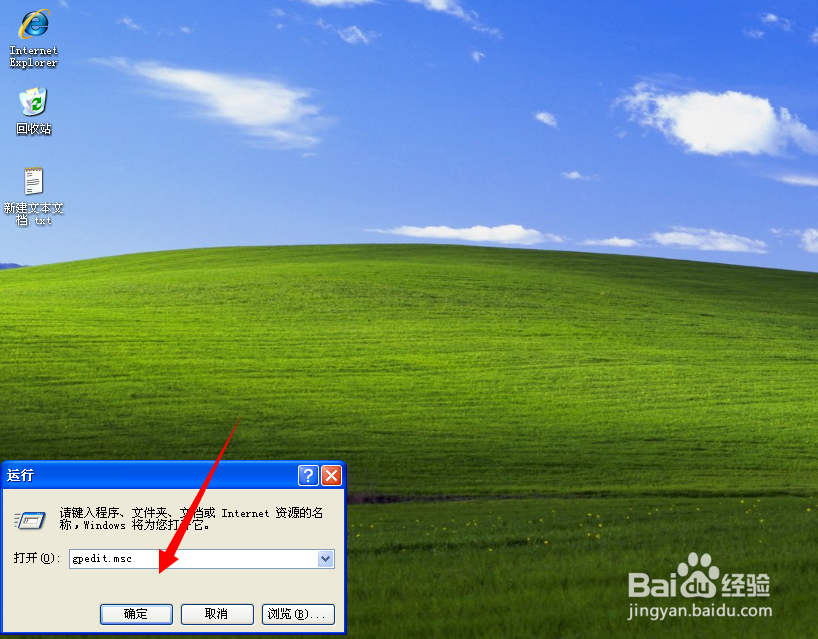
3、进入“组策略”一次点击【用户配置】,【管理模板】
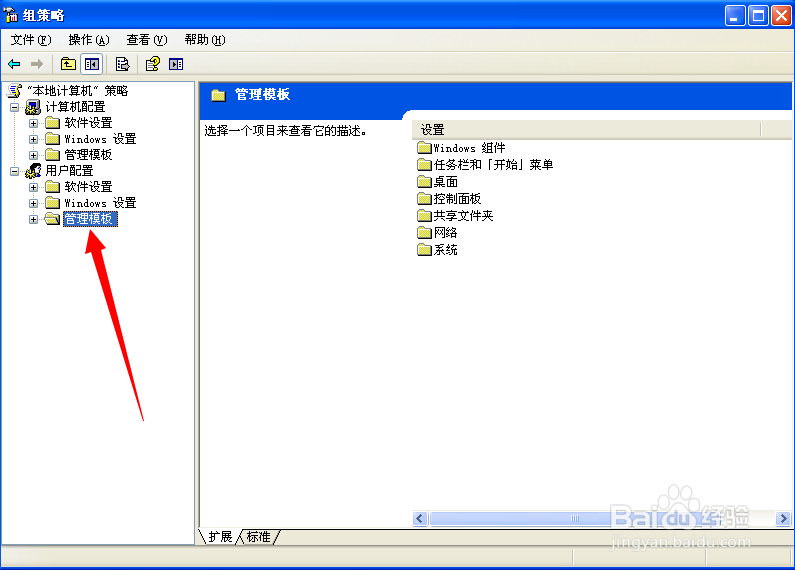
4、然后打开,windows组件,windows资源管理器
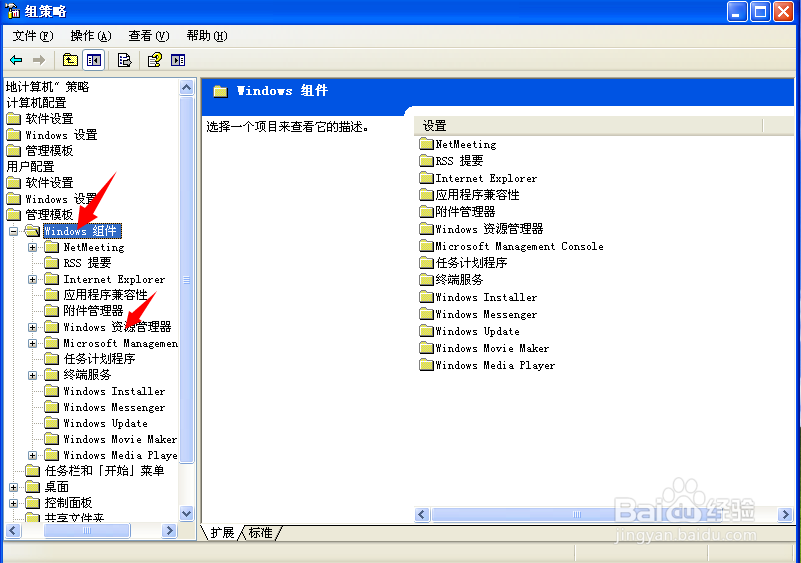
5、然后在右方找到【“隐藏‘我的电脑’中这些指定的驱动器”】,双击打开
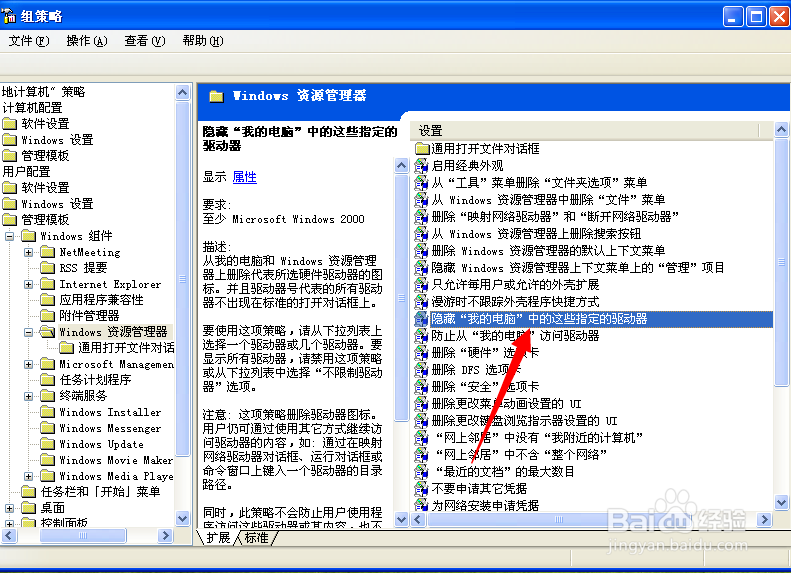
6、然后在弹出的配置对话框内,点击勾选【未配置】,问题解决
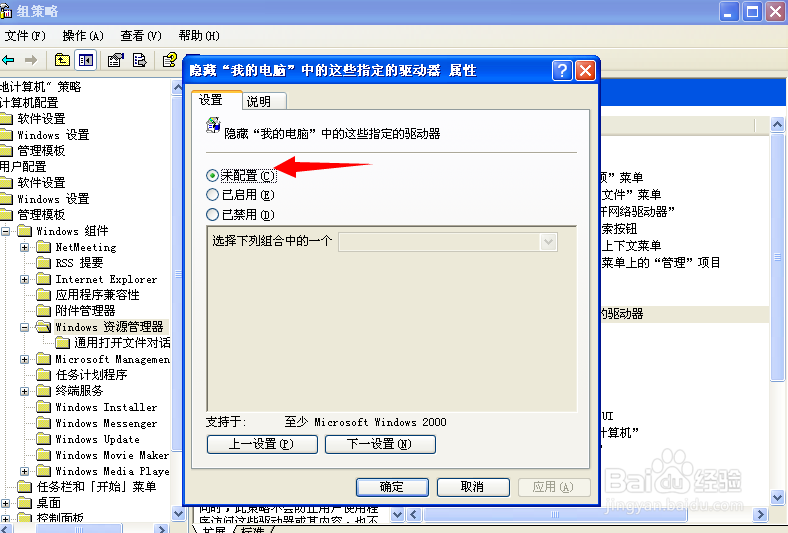
声明:本网站引用、摘录或转载内容仅供网站访问者交流或参考,不代表本站立场,如存在版权或非法内容,请联系站长删除,联系邮箱:site.kefu@qq.com。
阅读量:26
阅读量:182
阅读量:73
阅读量:194
阅读量:64